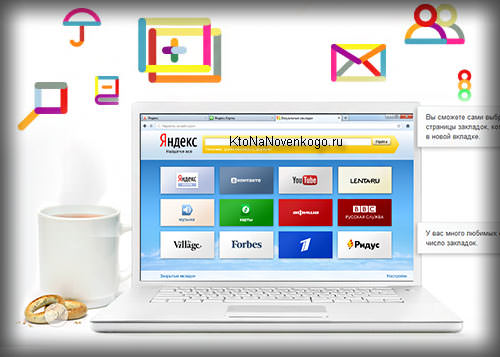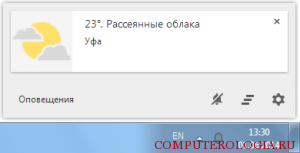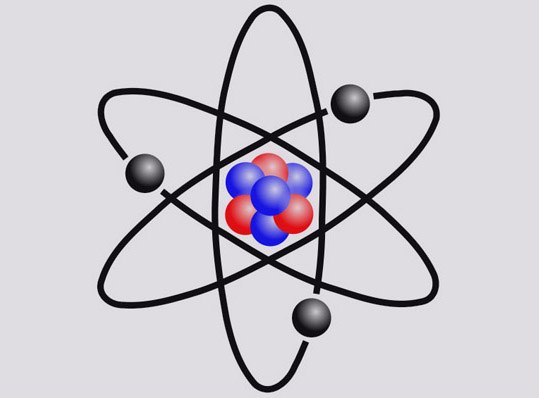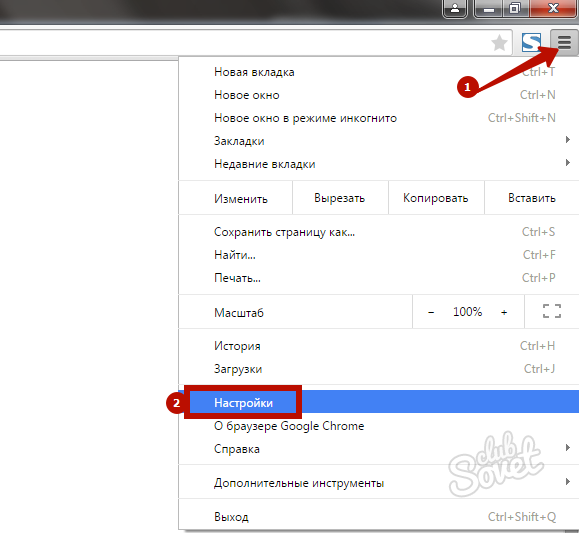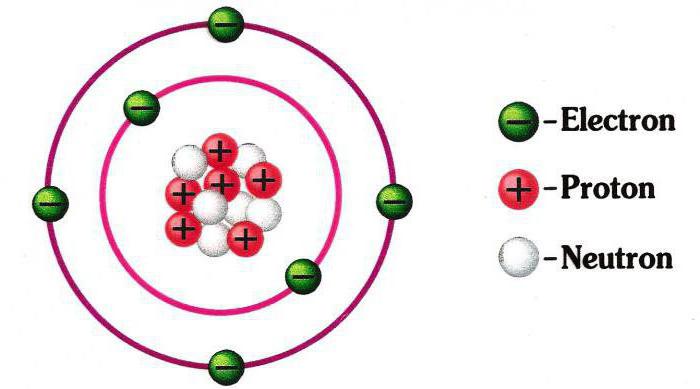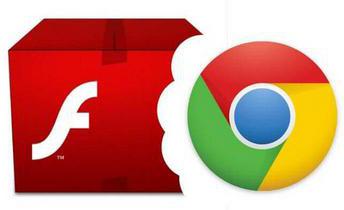Как управлять расширениями браузера Гугл Хром. Управление плагинами в хроме
Как работать с плагинами в Google Chrome
Здравствуйте, читатели блога Сайт с нуля.
С помощью плагинов в браузер Google Chrome можно добавить дополнительные функции, например возможность просматривать Flash-анимацию и документы PDF. Кроме того, плагины могут улучшить качество воспроизведения некоторых аудио- и видеофайлов.
Какие плагины поддерживаются
В Chrome уже предустановлены плагины для просмотра контента в формате Flash и PDF. Chrome больше не поддерживает плагины NPAPI (например, Silverlight, Java и Unity), поэтому они не будут работать в браузере.
Как изменить настройки плагина
Chrome по умолчанию запускает все плагины, которые не угрожают безопасности компьютера.
В иных случаях на экране появится ошибка «На этой странице заблокированы следующие плагины». Как правило, плагины блокируются, если они устарели, редко используются или не имеют прямого отношения к контенту сайта. Вы можете управлять запуском плагинов самостоятельно:
- Запустите браузер Chrome.
- В правом верхнем углу нажмите Настройки.
- Нажмите Показать дополнительные настройки в нижней части страницы.
- В разделе «Личные данные» нажмите Настройки контента.
- В разделе «Плагины» выберите:
- Запускать контент всех плагинов. Chrome будет запускать все обновленные плагины.
- Находить и запускать важный контент плагинов. Chrome будет запускать плагины только в случае необходимости. Второстепенный контент можно запустить вручную.
- Запрашивать разрешение на запуск контента плагинов. Chrome будет блокировать автоматический запуск плагинов. Чтобы включить плагин, нажмите на него правой кнопкой мыши и выберите Запустить подключаемый модуль.

Чтобы разрешить запуск плагинов на определенных сайтах, выберите Настроить исключения.
Как включить или отключить плагин
Некоторые плагины можно в любой момент включить или отключить. Для этого:
- Запустите браузер Chrome на компьютере.
- Введите chrome://plugins в адресной строке и нажмите Ввод.
- Нажмите Включить или Отключить рядом с нужным плагином.
После этого соответствующий контент, например аудио или видео, станет недоступен. Вместо него на веб-странице будет появляться сообщение о том, что плагин отключен.
Как устранить проблемы
Как устранить сбой в работе плагина
Когда плагин, используемый на текущей странице, перестает отвечать или неожиданно завершает свою работу, на экране появляется одно из следующих сообщений:
- «Произошел сбой следующего плагина»
- Значок плагина
В этом случае можно дождаться его автоматического перезапуска или остановить процесс принудительно. Чтобы исправить проблему, перезагрузите страницу, нажав на значок .
Как настроить плагины на устройстве для работы или учебы
Если вы пользуетесь браузером Chrome на управляемом устройстве, обратитесь к системному администратору, чтобы включить или отключить плагины.
sitesnulya.ru
Как управлять расширениями браузера google-chrome Eх Manager
Для пользователей, которые решаются установить браузер Гугл Хром, довольно неприятен тот факт, когда они узнают, что браузер не имеет оперативных настроек управления расширениями! Т.е нужно отправиться в недра опций и совершить не очень-то короткое путешествие до соответствующей примочки, чтобы отыскать и отключить, либо включить тот или иной плагин.
Посему в муках рождается весьма частый и насущный вопрос: как легко управлять расширениями браузера Хром?
Сообщаю: существует весьма удобное расширение (плагин) Extensions Manager, имея который, мы сможем в один клик включить или отключить любое установленное из расширений.
Ну, давайте подробнее вникнем с суть:
контроль установленных расширений в браузере google-chrome — расширение Extensions Manager
Ссылку на скачивание плагина Extensions Manager дам где-нить по тексту, чтоб ближе к теме, так сказать.
Как только установите это чудо техники, о вопросе лёгкого управления расширениями браузера chrome можно забыть!
Кстати, чтобы при переустановке нашего браузера (или винды) постоянно не искать в сети требуемые плагины и вновь нервно ни обогащать обозреватель — весьма и весьма муторно — возможно, кому-то из читателей будет полезно изучить ещё одну мою полезную инструкцию, в которой говорится о том, как перенести рабочий профиль браузера Хром (т.е со всеми пользовательскими настройками) в новый установленный браузер.
Ну а об расширении Extensions Manager вряд ли стоит толковать подробно и долго.
Сразу после установки и активации плагина, у нас появится такая волшебная иконка, кликнув по которой, мы тут же (во всплывающем окне) увидим все наши расширения — активные и не активные!
Каково!?

Ну и…
…словом, вот мы и подошли к финалу моего весёлого повествования.
Управлять расширениями просто: отмечаете чекбоксы (окошки такие) галочками — т.е включаете или отключаете требуемый плагин.
Тут же в окошке возможно оперативно и молниеносно удалить какое-то из опостылевших расширений… или отправиться к его тонким настройкам… Ключик такой…
Extensions Manager — весьма и весьма тонкое управление всеми установленными в браузере расширениями.
Рекомендую вам… …и сама им пользуюсь.
Ссылка на скачивание плагина с официальной страницы:
Extensions Manager
//chrome.google.com/webstore/detail/extensions-manager-aka-sw/lpleipinonnoibneeejgjnoeekmbopbc

Девочки и мальчики! …скоро лето ведь!..
Если что-то не ясно и остались вопросы, делитесь в комментариях. Вместе мы многое сможем! Берегите себя - complitra.ru !
Самое время делиться в соцсетях, буду признателен... complitra.ru !
меточная навигация:
web-инструменты плагины браузеров
complitra.ru
он никак не отключается в настройках / Хабр
Настроек chrome://plugins в браузере Chrome 57 не будетВ новой версии Chrome 57 ожидается несколько изменений. Возможно, в этой версии реализуют подавление активности в фоновых вкладках, которое должно существенно повысить производительность и снизить энергопотребление браузера. Другая «оптимизация» от Google вызывает гораздо больше вопросов. В только что вышедшей версии Chrome 56 плагины Widevine CDM, NaCL и другие автоматически активируются каждый раз после перезапуска браузера (даже если их вручную отключить). А в бета-версии Chrome 57 привычную страницу chrome://plugins для включения/отключения плагинов вообще удалили как ненужную! Это якобы техническое изменение, поскольку из отключаемых плагинов в браузере теперь остались только Flash и Chrome PDF Viewer. Этими плагинами можно управлять через стандартные настройки браузера.
Так что отдельное окно chrome://plugins можно считать избыточным и лишним. «Такое изменение [удаление страницы chrome://plugins] сделает управление плагином Flash Player более явным и обнаруживаемым через настройки (потому что большинство пользователей вероятно знает, что такое Flash, но не знает, что такое плагин) и консолидирует режимы работы Flash Player (например, режим Plugin Power Savings) в одном месте», — такое объяснение приведено в тикете 615738, который посвящён удалению chrome://plugins. Эта проблема уже «исправлена» и тикет закрыт, то есть разработчики произвели необходимые изменения в коде и удалили «ненужную» страницу.
По мнению некоторых комментаторов, действия Google похожи на сваривание в кипятке живой лягушки. Та ничего не подозревает, если воду нагревать не резко, а постепенно.
За рамками обсуждения в тикете 615738 остался главный вопрос — как теперь отключать проприетарный плагин Widevine/EME, который отвечает за работу системы управления цифровыми правами (DRM) в браузере. Сейчас его можно хотя бы временно отключить, но в Chrome 57 способ деактивации исчезнет вообще. Плагин Widevine будет всегда включен.
Некоторые недовольны таким изменением работы браузера. По этому поводу открыт тикет 686430 с просьбой вернуть возможность деактивации плагина Widevine/EME. В качестве аргументации называется то, что воспроизведение зашифрованного потокового контента нарушает стабильность работы — браузер часто падает. Зашифрованный контент активирует работу протокола защиты HDCP при передаче по HDMI, вызывая характерные моргания экрана — а если открыть много вкладок с EME, то HDMI-сплиттер не справляется с нагрузкой. Претензии связаны именно с тем, что описанных артефактов теперь невозможно избежать, поскольку плагин включен по умолчанию и активируется на любой странице с HTML EME (EME — стандарт зашифрованных коммуникаций Encrypted Media Extensions, позволяющий упаковать видео HTML5 в обёртку DRM без необходимости установки сторонних модулей типа Flash и Silverlight).
Всё это мелкие технические недочёты, но самая главная претензия к разработчикам Chrome состоит в том, что они активируют плагин по умолчанию у всех и тем самым пытаются превратить DRM в стандартную платформу по распространению видеоконтента. По статистике теперь выйдет, что 99,99% пользователей Chrome имеют установленный и активный плагин DRM, так что все веб-разработчики получат возможность использовать эту «стандартную» технологию управления правами и шифрования контента, как будто это открытый веб-стандарт.
Сейчас на странице chrome://plugins есть кнопка «Отключить» для плагина Widevine Content Decryption Module. Она действует только на время текущей рабочей сессии. После перезапуска браузера в версии Chrome 56 плагин автоматически снова активируется.
В Chrome 57 у пользователей вообще не останется штатной возможности отключения плагина даже для текущей сессии. Вкладка chrome://plugins исчезнет и из свободного браузера Chromium.
Таким образом, у пользователя вообще забирают контроль над любыми плагинами в браузере Chrome, кроме Flash и Chrome PDF Viewer. Получается, что Google теперь считает все остальные плагины неотъемлемой интегрированной частью браузера.
В качестве временного решения, если нужно отключить DRM в браузере, можно просто удалить папку с плагинами Chrome. Она будет восстановлена во время очередного обновления Chrome. После этого опять удалить. Процедуру повторять до тех пор, пока Google не придумает, как более хитро запрятать плагин в код браузера. Сейчас плагин размещается примерно по такому пути (в зависимости от системы):
C:\Program Files (x86)\Google\Chrome\Application\[Chrome Version]\WidevineCdm\
Удалите эту папку и перезапустите браузер.
Остаётся надеяться, что разработчики других браузеров на движке Blink (Vivaldi, Opera) не последуют примеру «старшего брата» и оставят пользователям возможность управления плагинами. То же касается разработчиков Firefox. Похоже, прав был разработчик Mozilla Роберт О'Каллахан, который в 2014 году написал статью «Выбери Firefox сейчас, иначе завтра у тебя не останется выбора». На сегодняшней день Chrome захватил уже 51,06% рынка браузеров (62,66% на десктопах). О'Каллахан как в воду глядел.
В Firefox модуль EME легко отключается. Более того, Mozilla распространяет полностью свободную от криптомодуля EME версию Firefox (см. папки EME-free).
habr.com